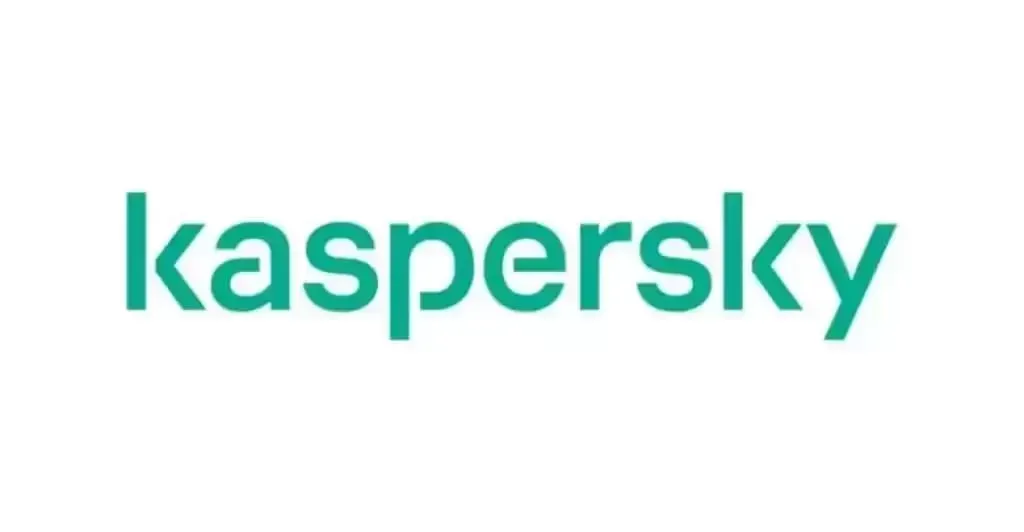كيفية تحويل من اكسل إلى PDF بأسهل الطرق
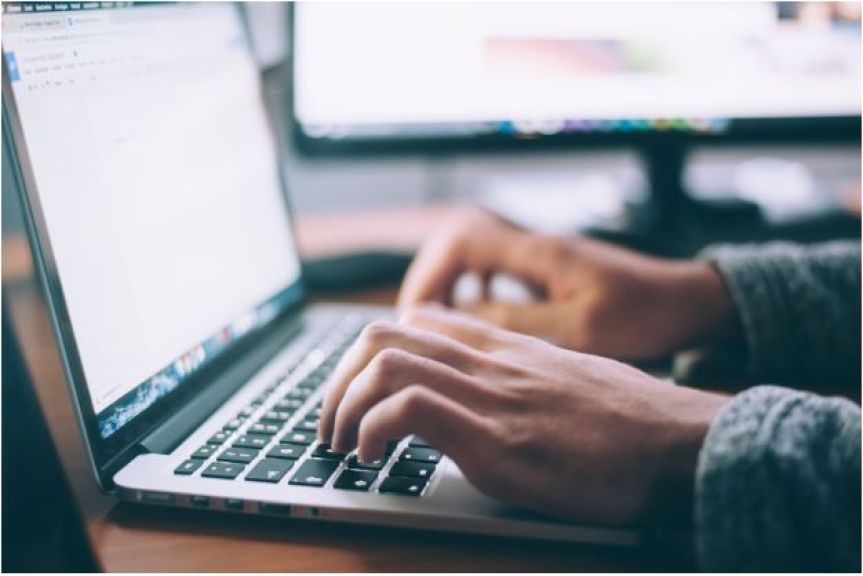
كيفية تحويل من اكسل إلى PDF: دليل شامل
يستخدم الطلاب والمحترفون في شتى المجالات برنامج مايكروسوفت إكسل لتخزين، تنظيم، وتحليل البيانات. يعد إنشاء جداول إكسل جزءاً لا يتجزأ من الأعمال العصرية سواء كانت هناك حاجة لإنشاء تقارير مالية، جداول زمنية للمشاريع، أو قوائم جرد. ومع ذلك، في بعض الحالات، قد يحتاج المستخدم إلى مشاركة محتوى الإكسل بتنسيق PDF والذي يمكن الاطلاع عليه من جميع الأجهزة بشكل احترافي وسهل القراءة.
ما هي الطرق الامثل لتحويل ملف Excel إلى PDF دون التأثير على التنسيق أو وضوح البيانات؟ مقالنا اليوم يبين لك الطرق المختلفة للتحويل من إكسل إلى PDF سواء باستخدام Microsoft Excel أو Google Sheets أو حتى بواسطة أدوات الإنترنت. سنقدم لك التعليمات خطوة بخطوة، ونصائح عملية، بالإضافة إلى الأخطاء الشائعة التي يجب تجنبها.
لماذا نُحوّل Excel إلى PDF؟
قبل أن نتحدث عن كيفية التحويل، علينا استكشاف دوافع الأفراد لتحويل ملفات اكسيل لا سيما في ظل الاستخدام الواسع لبرنامج Microsoft Excel:
عرض احترافي: تحافظ ملفات PDF على شكلها الأنيق والمتسق في جميع الأجهزة.
أمان الملفات: يمكن منع التعديل غير المصرح به على الملف من خلال وضع كلمة سر.
سهل الاستخدام: لا تحتاج إلى Excel لفتح ملف PDF.
عدم إمكانية التغيير: لا يمكن تغيير مكان الرسوم البيانية والصفوف والأعمدة.
إذا كنت تقدم تقريراً مالياً للمدير، أو تشارك فاتورة مع عميل، أو تقدم مشروعاً دراسياً فإن تحويل ملف XLSX إلى PDF يحسن شكل ملفك ويضمن الاحترافية وسهولة القراءة. كما أن استخدام ملفات PDF يحمي البيانات من التعديل و التلاعب غير أنها يمكن فتحها علي كافة أنواع الأجهزة بكل سهولة دون الحاجة الي تحميل برنامج محدد.
التحويل باستخدام Microsoft Excel
أسهل طريقة لتحويل ملف اكسل إلى بي دي اف هي باستخدام البرنامج نفسه.
الخطوات:
-
افتح ملف Excel (.xlsx أو .xls) في برنامج Microsoft Excel.
-
انقر على ملف (File) في الزاوية العلوية اليسرى.
-
اختر حفظ باسم (Save As) أو تصدير (Export) حسب إصدارك.
-
اختر المكان الذي تريد حفظ الملف فيه.
-
من قائمة "نوع الملف" اختر PDF.
-
اضغط على حفظ (Save).
وهكذا تكون قد قمت بتحويل ملف Excel إلى PDF بنجاح. تُعد هذه الطريقة ممتازة للحفاظ على التنسيق والرسوم البيانية وتخطيط الصفحات.
التحويل باستخدام Google Sheets
إذا لم يكن لديك Excel مثبتًا، لا مشكلة. تقدم Google Sheets طريقة مجانية وسهلة لتحويل من Excel إلى PDF.
الخطوات:
-
ارفع ملف Excel إلى Google Drive.
-
افتح الملف باستخدام Google Sheets.
-
انتقل إلى ملف > تنزيل > مستند PDF.
-
قم بتخصيص الإعدادات مثل حجم الصفحات و الاتجاه.
-
اضغط على (Export) لتحميل نسخة PDF.
هذه طريقة ممتازة خاصةً عند العمل عن بُعد أو التعاون مع الآخرين. سيحتفظ ملف PDF بمعظم التنسيق، ولكن بعض الوظائف المعقدة قد لا تتحول بدقة.
تحويل ملف XLSX إلى PDF باستخدام أدوات الإنترنت
إذا كنت لا تستخدم Excel أو Google Sheets، فلا تقلق. هناك العديد من الأدوات عبر الإنترنت التي لا تتطلب تثبيت أي برامج حتى تقوم بعملية تحويل اكسل الى بي دي اف مثل PDF Guru وغيره من المنصات تعمل على جميع أنواع الأجهزة.
كيفية الاستخدام:
-
انتقل إلى موقع الأداة.
-
اضغط على "تحميل ملف Excel" أو اسحب الملف إلى مربع التحميل.
-
يقوم الموقع تلقائيًا بتحويل ملف اكسل إلى PDF.
-
قم بتحميل ملف PDF.
هذه الأدوات مجانية غالبًا ما تكون للاستخدام محدود ولكن قد تحتاج إلى الاشتراك في الخدمة لاستخدامها بشكل مكثف أو لتحويل ملفات كبيرة او كثيرة.
التحويل من خلال الهاتف المحمول
هل تحتاج إلى إرسال جدول بيانات أثناء التنقل؟ تطبيقات الهواتف على iOS وAndroid تدعم تحويل Excel إلى PDF.
مثال باستخدام تطبيق Microsoft Excel:
-
افتح الملف في التطبيق.
-
اضغط على رمز "مشاركة" أو "ملف".
-
اختر "تصدير كـ PDF".
-
احفظ الملف أو شاركه عبر البريد أو تطبيقات المراسلة.
هذه طريقة مثالية لإرسال الملفات المهمة أثناء السفر.
اشهر الأخطاء شائعة التي يجب تجنبها
قد تبدو عملية تحويل من اكسل إلى PDF سهلة ولكن هناك عدد من الأخطاء التي يمكن أن تحدث. هذه الأخطاء يمكن أن تؤدي إلى عواقب غير مرغوب فيها أو حتى تعرض المعلومات الحساسة للخطر. واحدة من الأخطاء الأكثر شيوعًا هو عدم تحديد منطقة الطباعة وفي هذه الحالة قد يظهر فقط جزء من الجدول في ملف PDF النهائي. مما يجعل المستند يبدو غير مكتمل أو أسوأ من ذلك غير واضح.
أيضًا مشكلة تحديد حجم غير صحيح للصفحة شائعة جدًا. إذا لم يتم تعديل المحتوى ليتناسب مع الصفحة، فقد تكون النصوص صغيرة جدًا بحيث لا يمكن قراءتها. بالإضافة إلى ذلك عدد كبير من المستخدمين يتخطى خطوة المعاينة قبل الحفظ. وهي خطوة هامة لرصد أي مشاكل في التنسيق أو ترقيم الصفحات قبل تحميل المستند.
وأخيرًا وليس آخرًا استخدام أدوات تحويل غير موثوقة. هذا يعرض ملفاتك المعلومات للخطر. بعض الأدوات المجانية قد تأتي مع إعلانات مزعجة أو برامج ضارة يمكن أن تصيب جهازك أو حتى محتويات الملفات نفسها. لتجنب مثل هذه الأخطاء تأكد دائمًا من تحديد منطقة الطباعة بشكل صحيح واختيار الحجم ليتناسب مع محتوى الملف ثم افحص المعاينة النهائية بدقة وأختر أداة موثوقة عند العمل مع مستندات احترافية أو بيانات حساسة.
نصائح إضافية لنتائج أفضل
للتاكد أن تظهر الجداول و البيانات بشكل منظم واحترافي بعد تحويلها إلى PDF إليك بعض النصائح الإضافية:
-
تحديد منطقة الطباعة: إذهب إلى (تخطيط الصفحة > منطقة الطباعة > تحديد منطقة الطباعة) في برنامج Excel. هذا يضمن أن يتم تضمين الأقسام المطلوبة فقط في ملف الـPDF الناتج.
-
ضبط الأعمدة: استخدام أعمدة ضيقة يسمح بعرض مزيد من البيانات في كل صفحة، ويقلل من المساحات البيضاء غير الضرورية.
-
استخدام الاتجاه العرضي : إذا كان الجدول يحتوي على أعمدة كثيرة أو تصميم عريض فإن الاتجاه العرضي (Landscape) يساعد في عرض المحتوى بشكل كامل ومتناسق.
-
ضغط حجم الملف: إذا كان ملف PDF كبير الحجم، يمكنك استخدام أداة ضغط PDF لتقليل الحجم دون التأثير على الجودة.
باتباع هذه التعديلات البسيطة يمكنك تحسين جودة الملف النهائي بشكل ملحوظ وضمان ظهوره بشكل منسق ومهني.
الخاتمة
تحويل ملفات Excel إلى PDF لم يعد مجرد خيار بل أصبح أداة أساسية لكل من يريد تقديم عمله بشكل منسق واحترافي. معرفة كيفية تحويل ملفات اكسل إلى PDF تمنحك مرونة في مشاركة المعلومات بشكل آمن وواضح.الأدوات المتاحة اليوم من Excel إلى Google Sheets وحتى تطبيقات الهاتف أو الأدوات المتاحة عبر الإنترنت جعلت هذه الخطوة سهلة وسريعة ولا تحتاج أي خبرة تقنية.


.jpg)
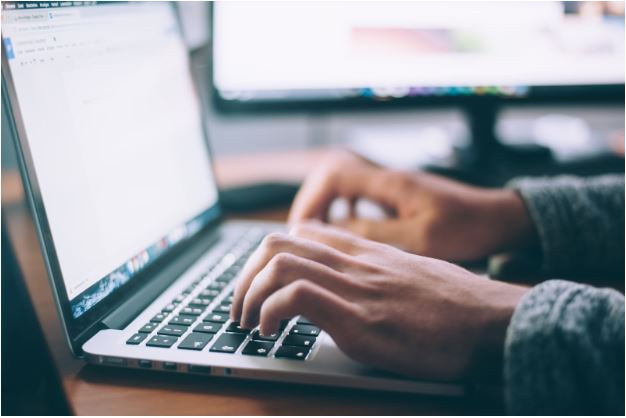





.jpg)